-
Como inserir qualquer vídeo do YouTube para qualquer PowerPoint
Postado em 11 de maio de 2012 |1 comentárioSuponha que você está fazendo uma apresentação do PowerPoint para a classe na próxima semana, pode ser necessário inserir alguns clipes de vídeo para demonstrar o seu ponto.E o YouTube é o local ideal para você encontrar os materiais de vídeo que você precisa.Você não tem que se preocupar com os recursos para milhões de pessoas todos os dias estão upload de vídeos, alguns deles são self-made, para o YouTube para compartilhar com as pessoas ao redor do mundo.O único problema é que o YouTube não permite que as pessoas a baixar livremente esses vídeos.Então, se você deseja adicionar vídeos do YouTube para o PowerPoint, são necessárias algumas ferramentas, felizmente, eles são ferramentas livres.
Antes de começarmos, precisamos ser claros sobre o seguinte.Atualmente, os três formatos de vídeo mais comuns de vídeo do YouTube são MP4, FLV e WebM, e nenhum deles são suportadas pelo PowerPoint.Só no PowerPoint 2010, você pode adicionar vídeo MP4.A pré-condição é que você temQuickTime Playerinstalado no seu computador.PowerPoint suportam muitos formatos de vídeo, mas nunca será errado usar o formato de vídeo WMV AVI e, porque ambos são criados pela própria Microsoft.
Então, agora nós dividimos o vídeo do YouTube para processo de PowerPoint em 3 partes: baixar vídeos do YouTube, converter vídeo do YouTube para AVI ou WMV, e inserir vídeos do YouTube para o PowerPoint.
1.Baixar vídeo do YouTube
Tente procurar "baixar vídeo do YouTube" no Google e você encontrará milhões de resultados.Lotes de download de software YouTube serão sugeridos.Mas por que não usar essas ferramentas totalmente grátis:
Inscrição on-line - Alguns sites podem ajudá-lo a encontrar o link de download de vídeo do YouTube para você baixar diretamente, como https://downloadyoutubevideo.org/.Basta copiar e colar a URL do vídeo do YouTube na coluna e clique em "Download Now", aguarde um pouco para obter o link de download.

Firefox + add-on- Se você é um usuário do Firefox, você pode simplesmente adicionar estes add-ons para o Firefox e quando você vê o vídeo do YouTube, o Firefox irá analisar o site e encontrar o link de download para você.Esses add-ons são comoDownloadHelper, NetVideoHunter e Easy YouTube Video Downloader, Etc
Free YouTube Downloader- Cuidado com o YouTube com o navegador web embutido e ele irá capturar o link de download automaticamente.Baixe vídeos em flash em páginas da web.
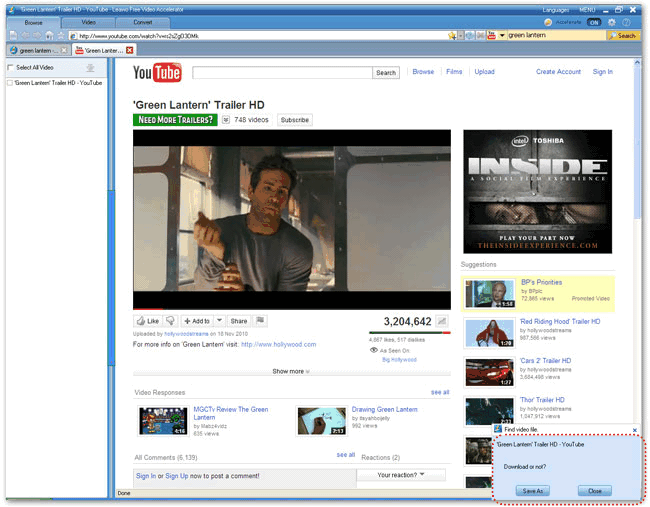
2.Converta vídeos do YouTube para AVI / WMV
Ao converter vídeo do YouTube para AVI você pode colocar vídeo do YouTube em seu PowerPoint.Há todos os tipos de all-in-oneconversor de vídeoque pode converter entre todos os formatos de vídeo populares.Nós não precisamos que a função complicada, isso aqui é umFree YouTube to AVI Converterque converte formatos de vídeo como MP4, WMV, MOV, M4V, MPEG, RMVB, etc para o formato AVI para o seu PowerPoint.
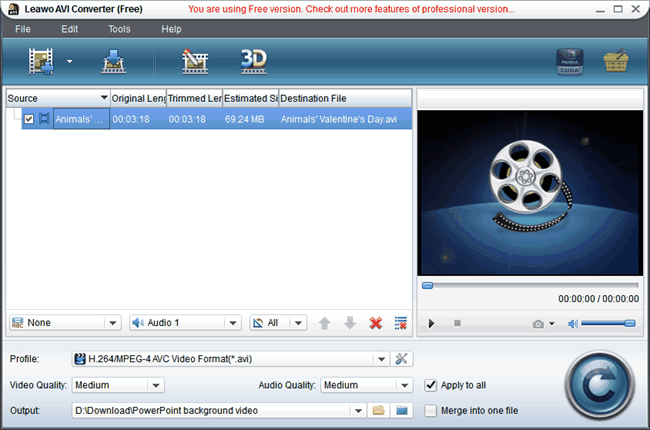
3.Inserir vídeos do YouTube para o PowerPoint
Execute o programa PowerPoint, clique em "Inserir"→"Vídeo"→"Vídeo de arquivo", Procure o vídeo convertido do YouTube e, em seguida, você pode adicioná-lo ao seu slide do PowerPoint.
Pelo contrário, se você criou uma maravilhosa apresentação do PowerPoint e deseja compartilhar no YouTube com os outros, aqui é mais uma ferramenta para você transformar PowerPoint em formato de vídeo.
Posts relacionados:
- Duas maneiras de inserir FLV (YouTube, Vimeo) vídeo ao PowerPoint for Free
- Criar vídeo PowerPoint para o YouTube com o recém-lançado Leawo PowerPoint ao conversor de YouTube
- Como inserir um arquivo PowerPoint em outro arquivo PowerPoint
- Leawo HD Video Converter, Vídeos sob medida para o PowerPoint 2010 Slideshows
- Converta vídeos do YouTube para o PSP com Video Converter Unwatermarked
Converter PPT, YouTube Downloader Baixe vídeo do YouTube, Free YouTube Converter, Free YouTube Downloader, PowerPoint para o YouTube, youtube para powerpoint
1 Trackbacks / Pingbacks
Deixe uma resposta




















Como Concluir Apresentação do PowerPoint Efetivamente @ Leawo Software 14 de junho de 2012 às 00:18